Hoe Street Fighter 6 te repareren Crashen, stotteren, bevriezen of niet starten Fout

Street Fighter 6 is een opwindende en langverwachte game, maar het kan frustrerend zijn om problemen tegen te komen zoals crashen , stotteren, vastlopen of het niet starten van de game . Desalniettemin zijn er een aantal acties voor probleemoplossing die u kunt uitvoeren.
Hier leiden we u door deze stappen om de problemen met Street Fighter 6 te helpen verlichten . Laten we beginnen!

Problemen met Street Fighter 6 oplossen: crasht, stottert, bevriest of start niet-fout
Controleer de systeemvereisten voor Street Fighter 6
Ten eerste is het belangrijk om ervoor te zorgen dat uw computer voldoet aan de minimale systeemvereisten voor Street Fighter 6. Dit doet u als volgt:
- Bezoek de officiële website van het spel of raadpleeg de speldocumentatie om de specifieke systeemvereisten te vinden.
- Vergelijk de specificaties van uw computer (CPU, RAM, GPU, enz.) met de vermelde minimale vereisten.
- Als je computer niet voldoet aan de minimumvereisten, overweeg dan om je hardware te upgraden om aan de vereisten van het spel te voldoen.
Update video-/grafische stuurprogramma’s
Oude video-/grafische stuurprogramma’s kunnen vaak prestatieproblemen in games veroorzaken. Volg deze stappen om uw stuurprogramma’s bij te werken:
- Identificeer de fabrikant van uw grafische kaart (NVIDIA, AMD of Intel).
- Bezoek de website van de fabrikant en navigeer naar de sectie stuurprogramma’s/downloads.
- Zoek het juiste stuurprogramma voor uw grafische kaartmodel en download de nieuwste versie.
- Installeer het gedownloade stuurprogramma volgens de instructies van de fabrikant.
- Start uw computer opnieuw op nadat de installatie van het stuurprogramma is voltooid.
Controleer de integriteit van gamebestanden in Street Fighter 6
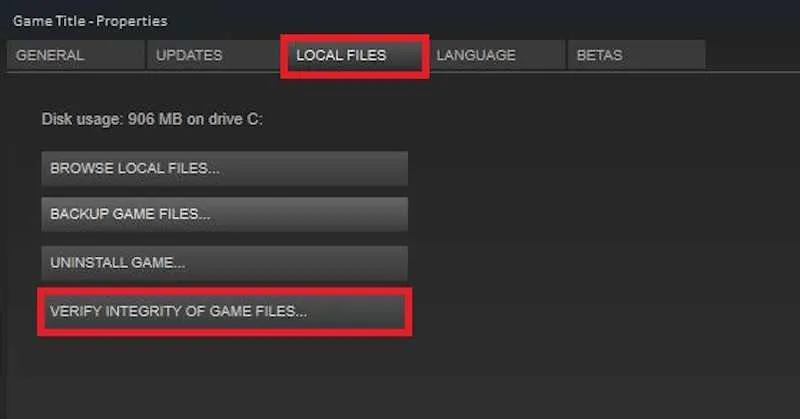
Als Street Fighter 6 niet start of problemen ondervindt, kan het verifiëren van de integriteit van de gamebestanden helpen bij het identificeren en repareren van beschadigde bestanden. Als je Steam gebruikt, volg je deze stappen:
- Klik met de rechtermuisknop op Street Fighter 6 in je Steam-bibliotheek.
- Selecteer “Eigenschappen” in het vervolgkeuzemenu.
- Ga in het eigenschappenvenster naar het tabblad “Lokale bestanden”.
- Klik op “Verify Integrity of Game Files” om het verificatieproces te starten.
- Steam vergelijkt je gamebestanden met die van de server en downloadt ontbrekende of beschadigde bestanden automatisch.
Schakel achtergrondtoepassingen uit
Achtergrondtoepassingen kunnen soms de spelprestaties verstoren. Sluit alle onnodige achtergrondtoepassingen om deze mogelijkheid uit te sluiten.
Dit omvat antivirussoftware, overlays (bijv. Discord-overlay) en andere resource-intensieve programma’s. Hier is hoe:
- Klik met de rechtermuisknop op de taakbalk en selecteer “Taakbeheer”.
- Navigeer in het venster Taakbeheer naar het tabblad “Processen” of “Details”.
- Identificeer onnodige applicaties of processen die resources verbruiken.
- Klik met de rechtermuisknop op de geselecteerde toepassingen/processen en kies “Taak beëindigen” of “Proces beëindigen” om ze te sluiten.
DirectX updaten
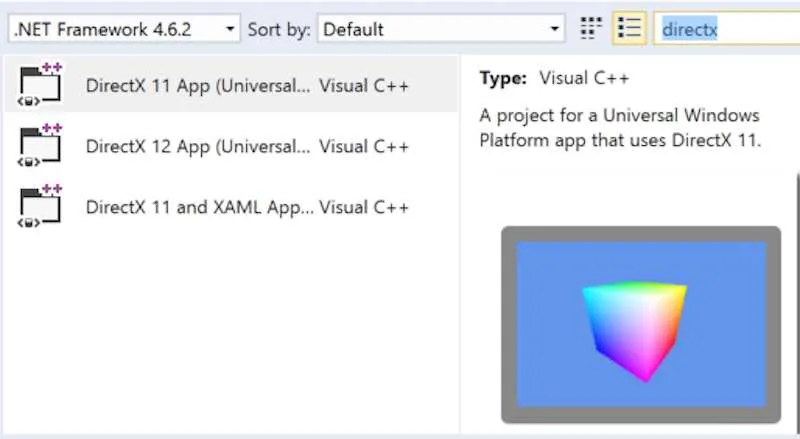
Street Fighter 6 vertrouwt op DirectX voor het weergeven van afbeeldingen. Door ervoor te zorgen dat de nieuwste versie van DirectX is geïnstalleerd, kunnen compatibiliteitsproblemen worden opgelost. Volg deze stappen:
- Bezoek de officiële Microsoft-website (https://www.microsoft.com/en-us/download/directx.aspx).
- Download de nieuwste versie van DirectX.
- Voer het gedownloade installatieprogramma uit en volg de instructies op het scherm om de installatie te voltooien.
Schakel optimalisaties op volledig scherm uit
Dit kan soms de stabiliteit en prestaties van het spel verbeteren. Zo schakel je ze uit voor Street Fighter 6:
- Zoek het uitvoerbare bestand van Street Fighter 6 (bijv. “StreetFighter6.exe”) op uw computer.
- Klik met de rechtermuisknop op het uitvoerbare bestand en selecteer “Eigenschappen”.
- Ga in het eigenschappenvenster naar het tabblad “Compatibiliteit”.
- Klik op ‘Schakel optimalisaties op volledig scherm uit’.
- Klik op “Toepassen” en vervolgens op “OK” om de wijzigingen op te slaan.
Onthoud dat de specifieke procedure voor het oplossen van problemen kan variëren, afhankelijk van de specifieke kenmerken van uw systeem en het exacte probleem dat u tegenkomt. Overweeg altijd om officiële bronnen te raadplegen, zoals de officiële website van het spel of de communityforums voor de meest nauwkeurige en actuele begeleiding bij het oplossen van problemen.



Geef een reactie